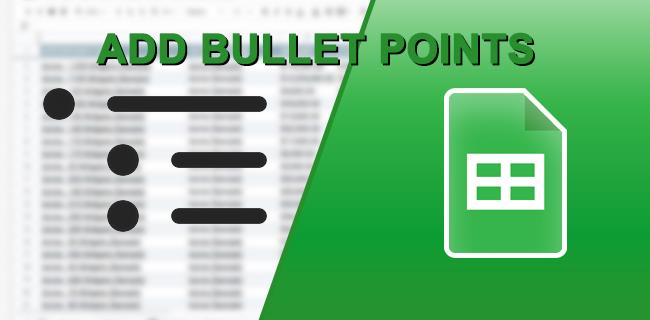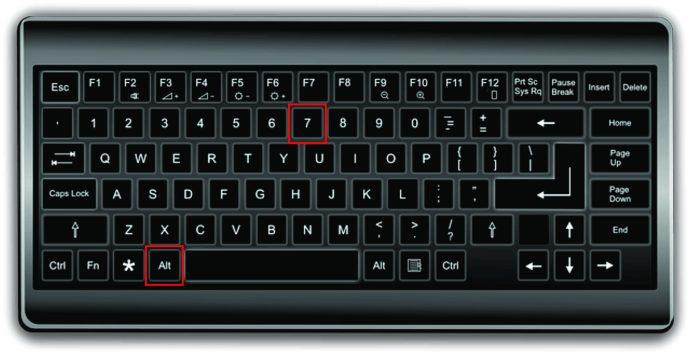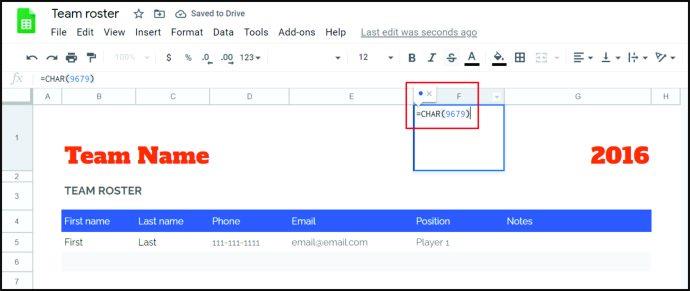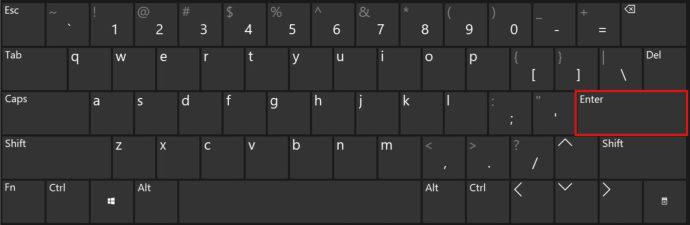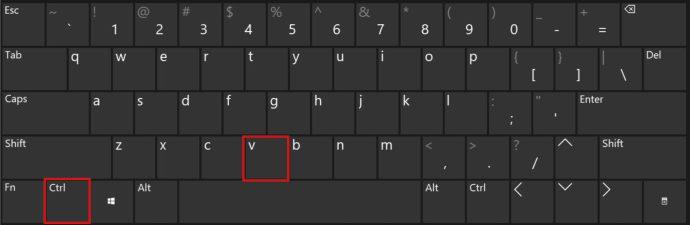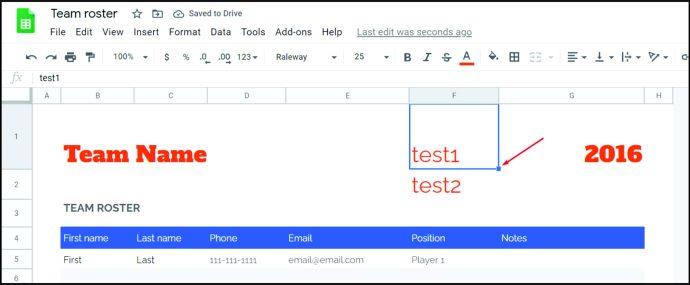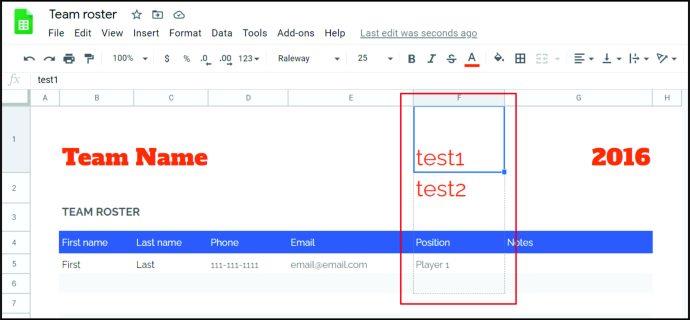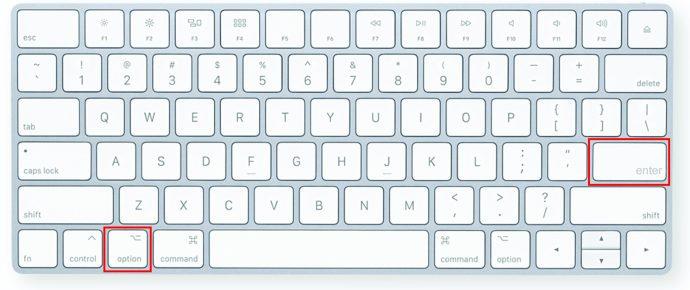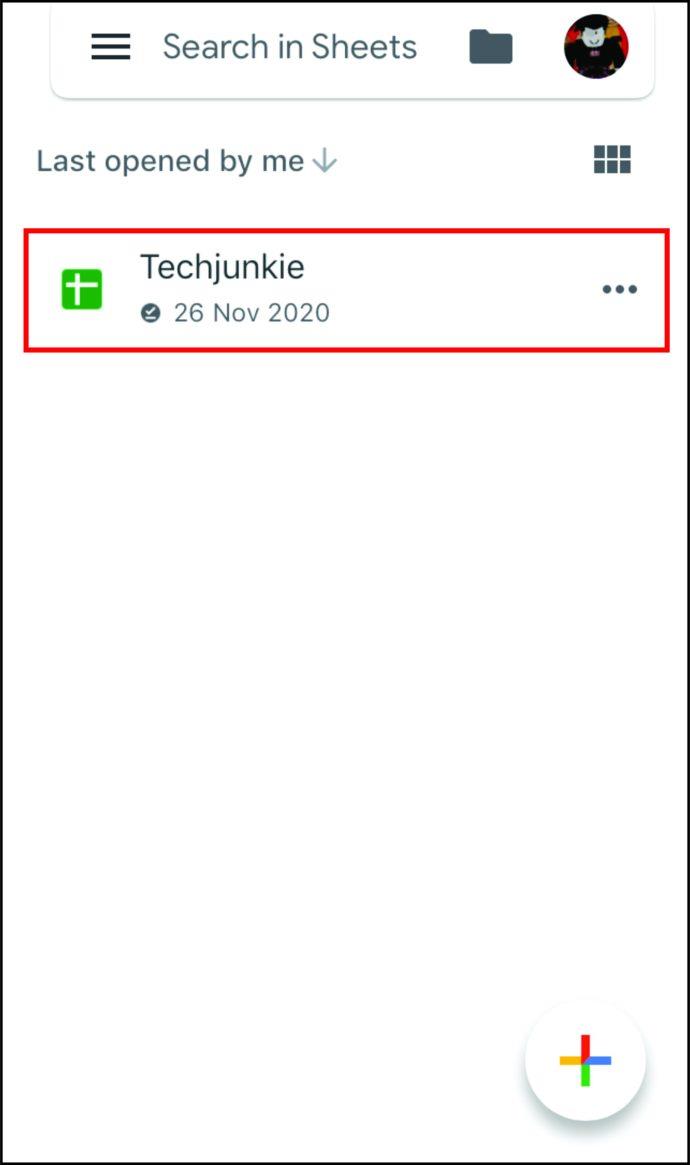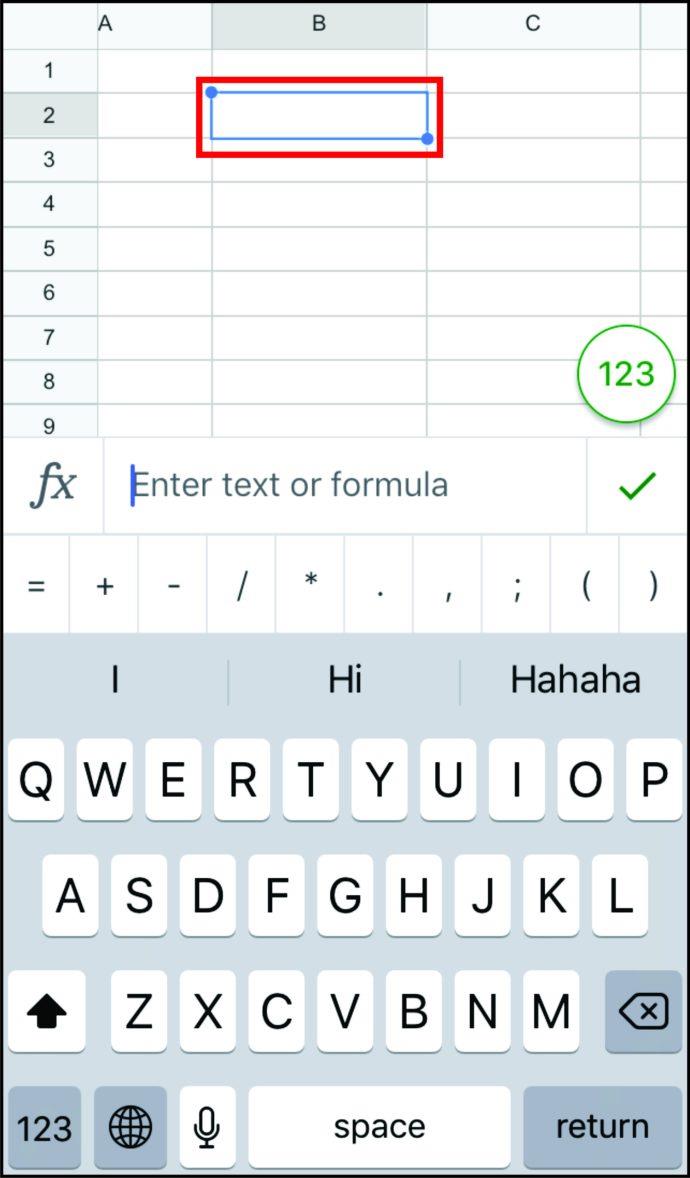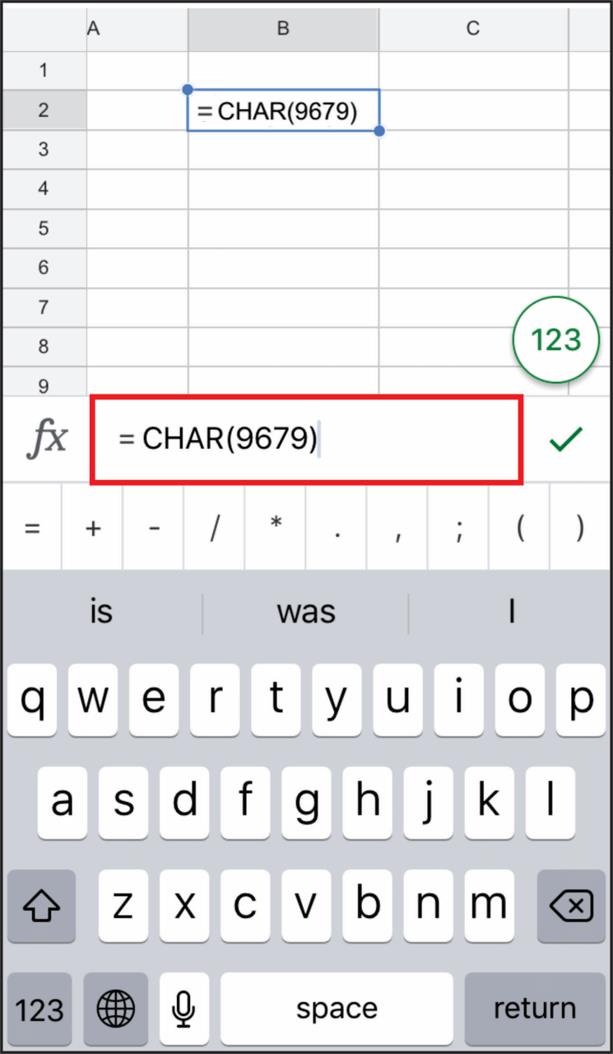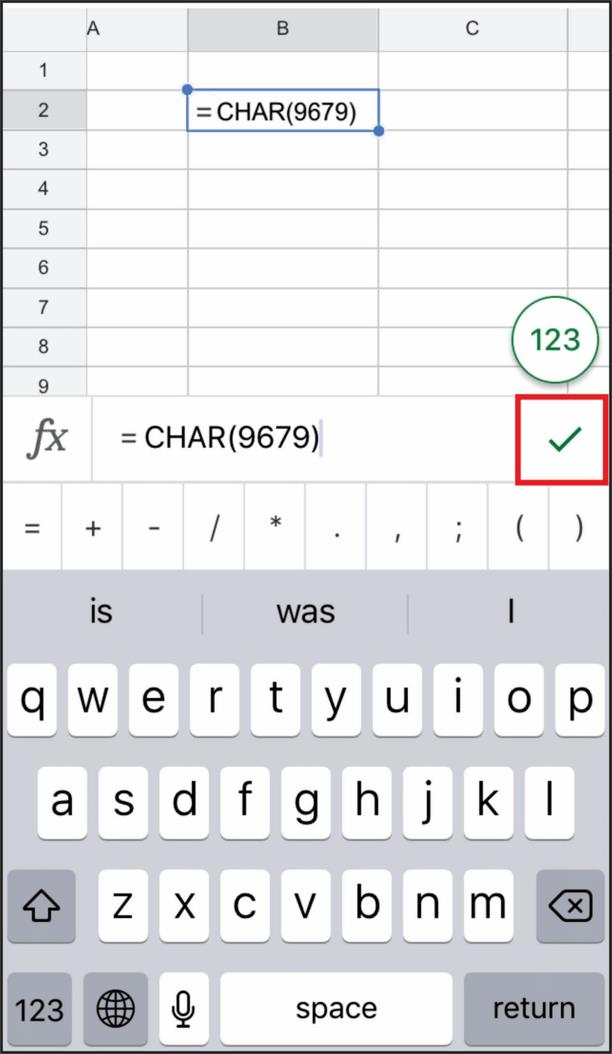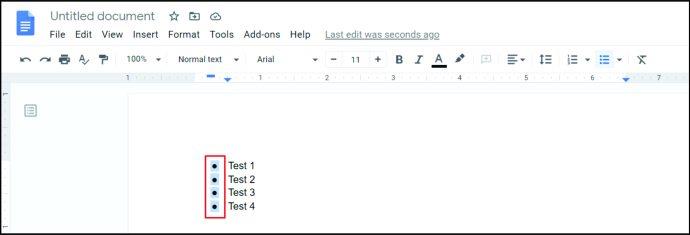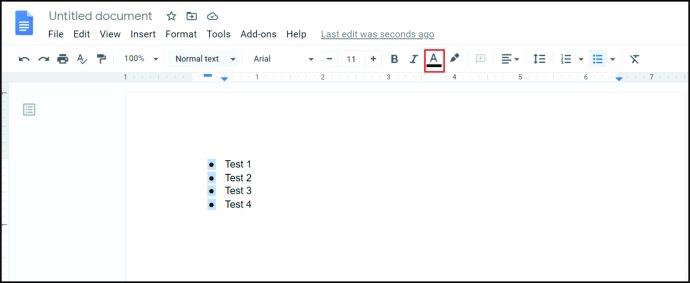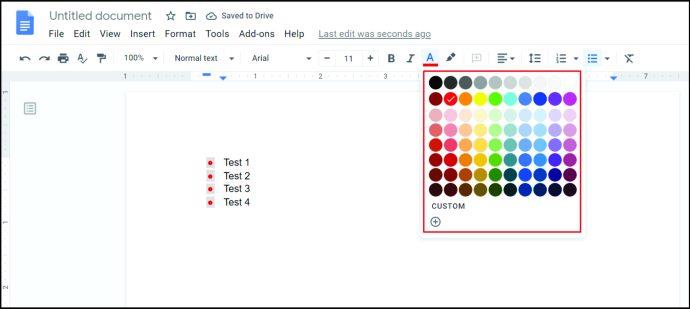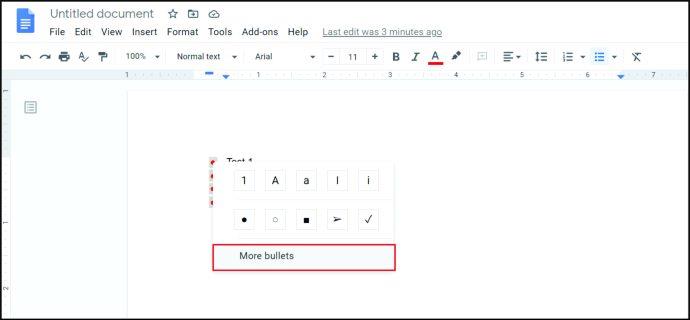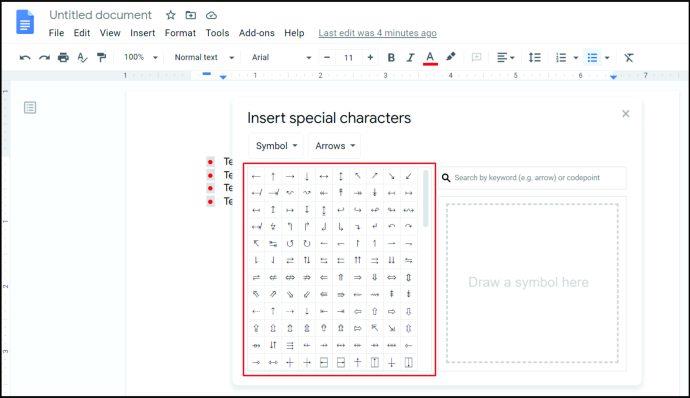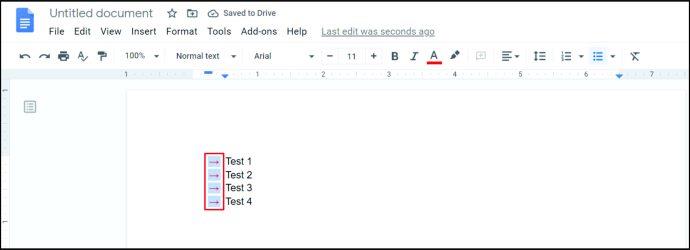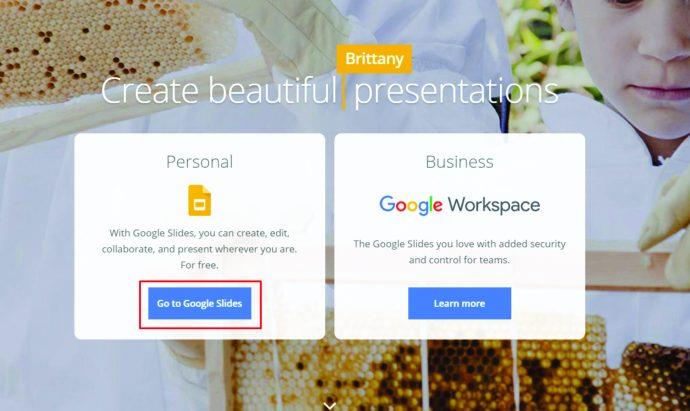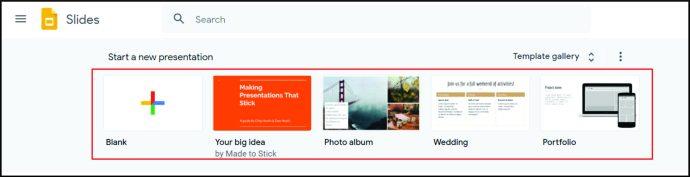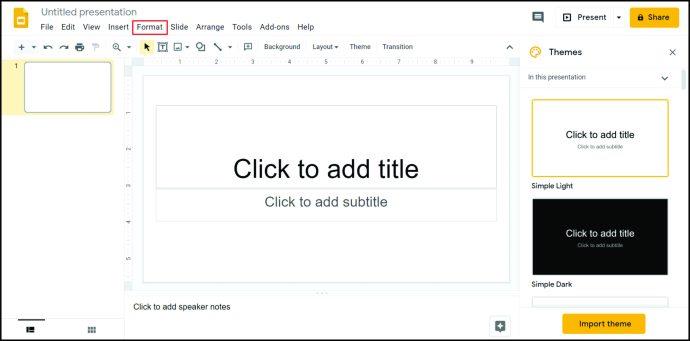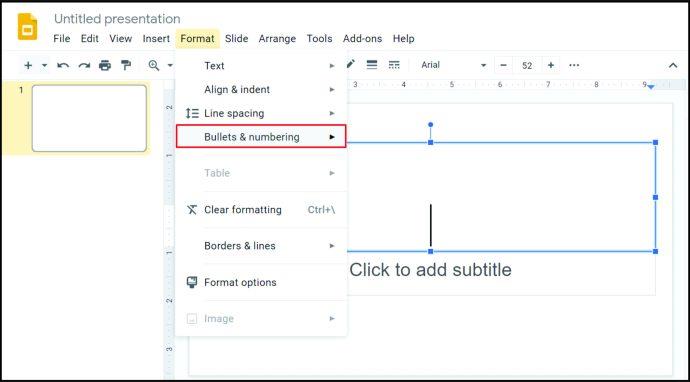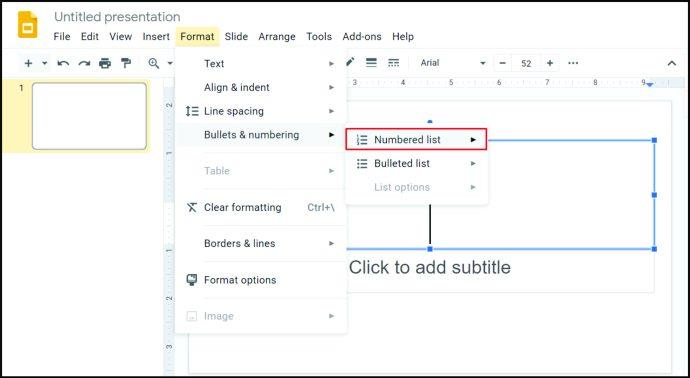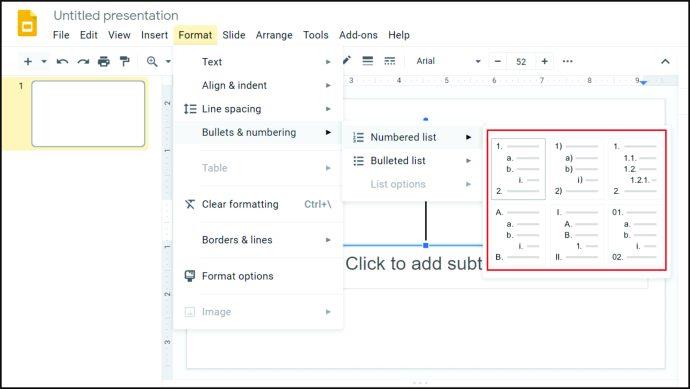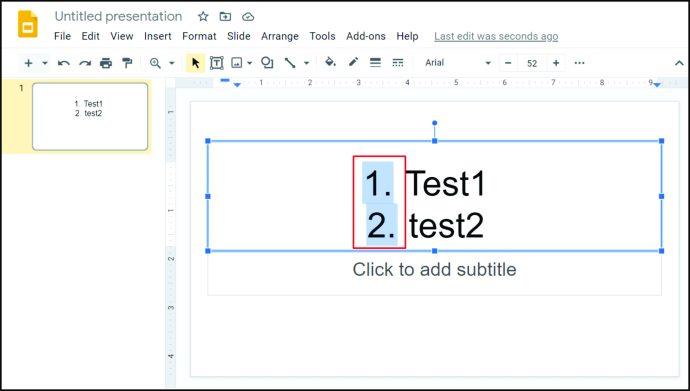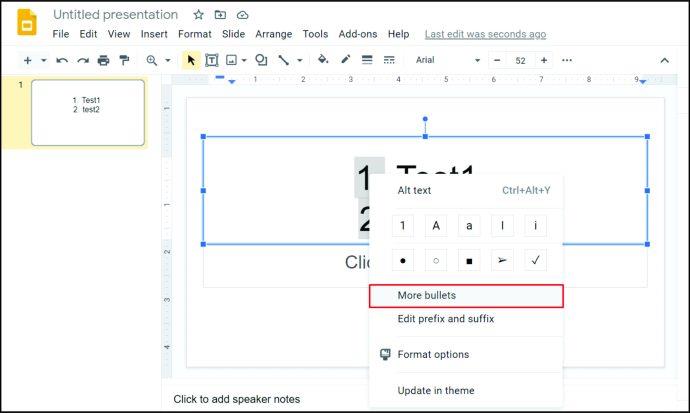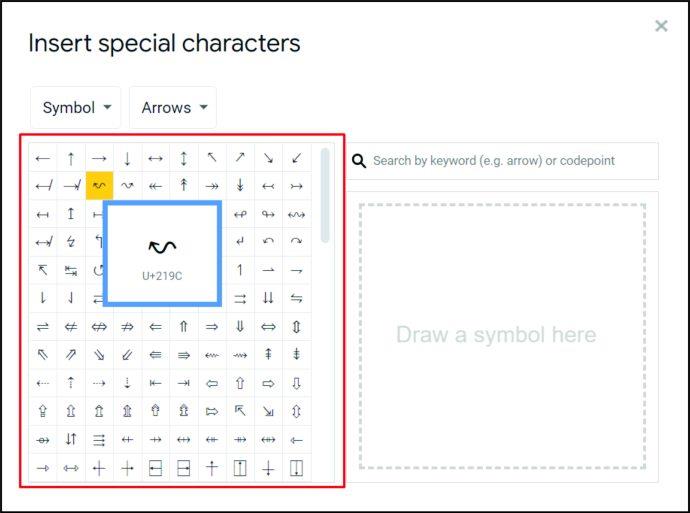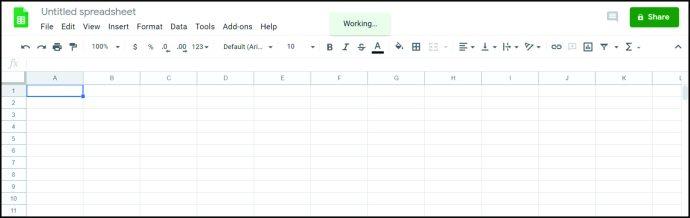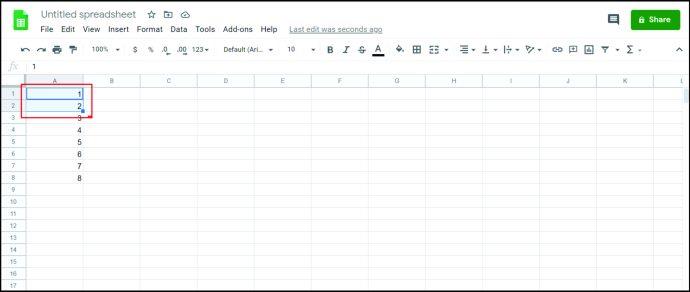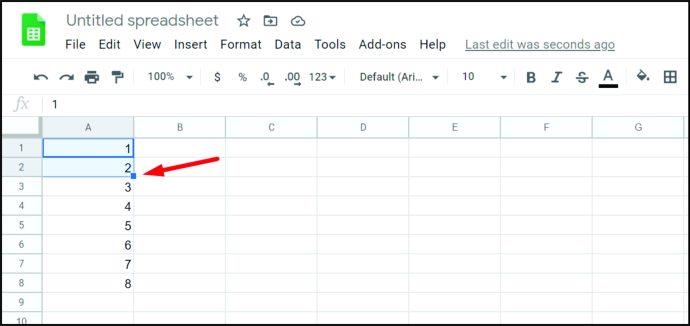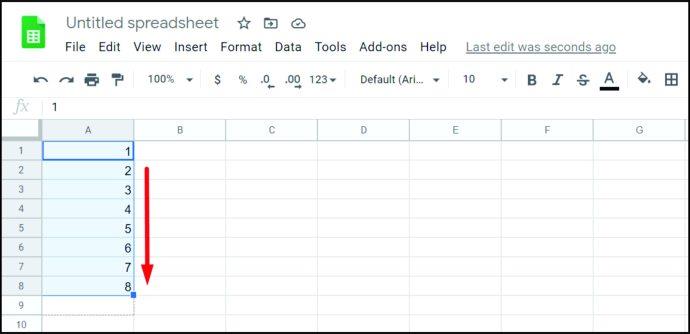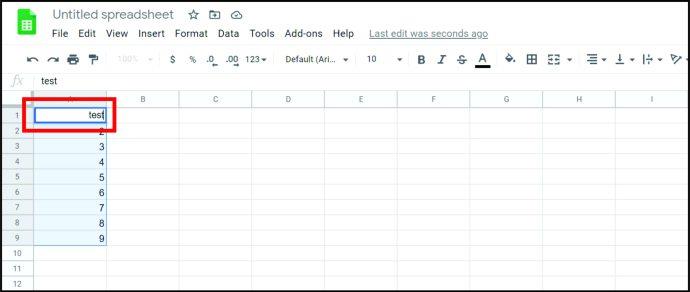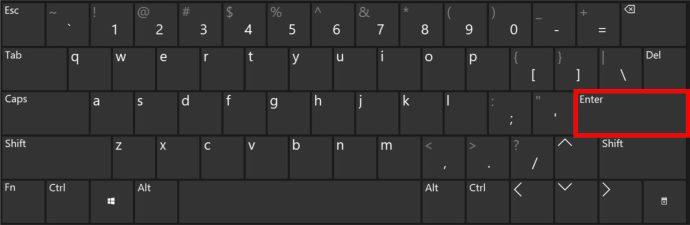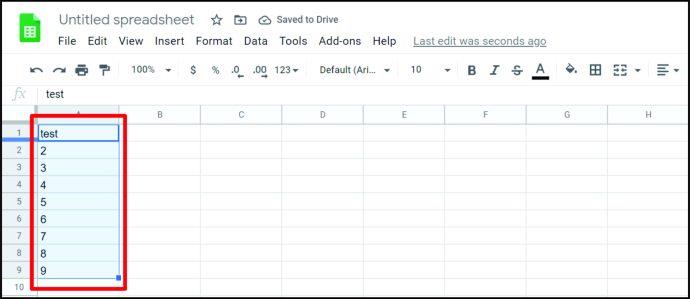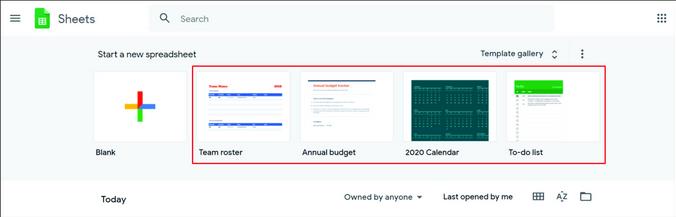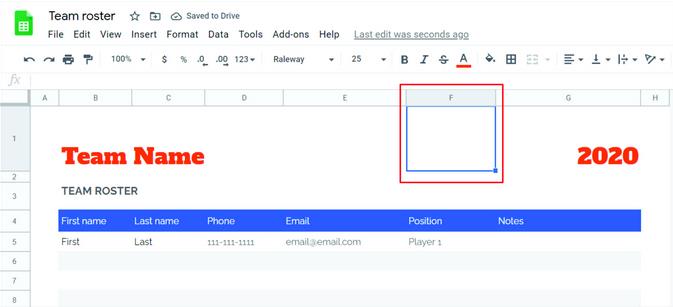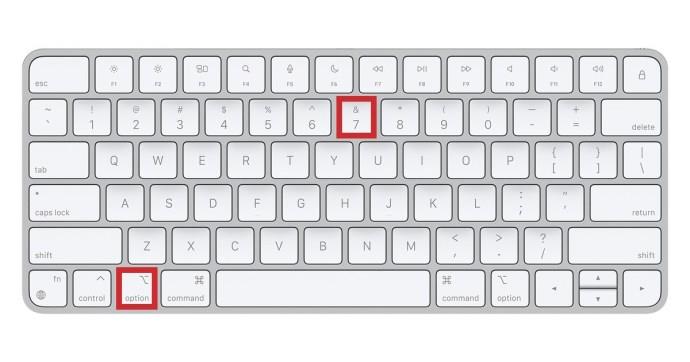Tautan Perangkat
Saat Anda membuat daftar, poin-poin bisa berguna. Mereka memisahkan semuanya dengan rapi dan memungkinkan Anda mengatur informasi. Saat Anda menggunakan Google Documents, Anda dapat menyisipkan poin-poin dengan beberapa klik. Tetapi bagaimana jika Anda menggunakan Google Sheets? Apakah mungkin untuk menambahkan poin-poin? Apalagi, bagaimana Anda melakukannya di smartphone atau di komputer?
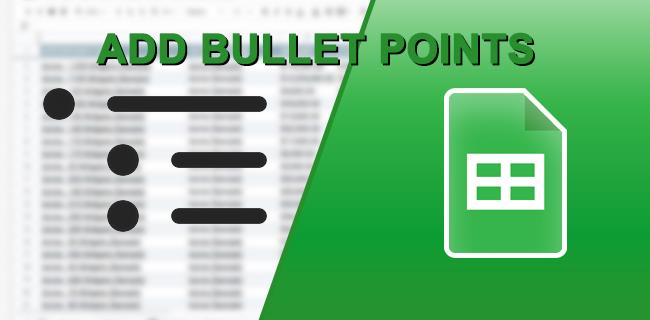
Jika Anda sedang mencari jawaban atas pertanyaan tersebut dan banyak lagi, Anda telah datang ke tempat yang tepat. Di beberapa bagian berikutnya, Anda akan membaca tentang menambahkan poin-poin di Google Sheets dan banyak lagi.
Cara Menambahkan Poin Peluru di Google Sheets di Windows, Mac, dan Chromebook
Ada tiga metode untuk menambahkan bullet point di Google Sheets di Windows, Mac, dan Chromebook: menggunakan pintasan kata kunci, menggunakan fungsi CHAR, atau menyalin dan menempelkan daftar. Mari jelajahi opsi ini secara mendalam:
Menggunakan Pintasan Keyboard untuk Menambahkan Poin Poin di Windows, Mac, dan Chromebook
Menggunakan pintasan keyboard untuk menambahkan poin-poin di Windows, Mac, dan Chromebook mungkin merupakan metode paling sederhana. Inilah yang perlu Anda lakukan:
- Buka Google Spreadsheet di komputer Anda.

- Pilih sel tempat Anda ingin menambahkan poin-poin.

- Klik dua kali sel atau tekan F2.

- Tahan tombol "Alt" jika Anda pengguna Windows lalu tekan "7" atau "Option" jika Anda pengguna Mac lalu "7".
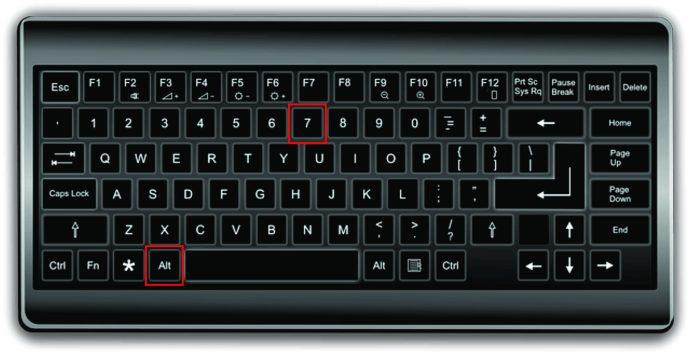
- Akan ada titik peluru di dalam sel.

Catatan : Dengan pintasan keyboard ini, poin-poin ditambahkan secara otomatis.
Menggunakan Fungsi CHAR untuk Menambahkan Poin Peluru di Windows, Mac, dan Chromebook
Cara lain untuk menambahkan bullet point di Google Sheets jika Anda menggunakan komputer adalah dengan menerapkan fungsi CHAR. Ini adalah rumus yang harus Anda ingat:
“=CHAR(9679)”
Jadi, untuk menambahkan poin-poin, inilah yang harus Anda lakukan:
- Buka Google Spreadsheet.

- Ketuk sel tempat Anda ingin menambahkan poin-poin.

- Salin dan tempel rumus di atas atau ketikkan.
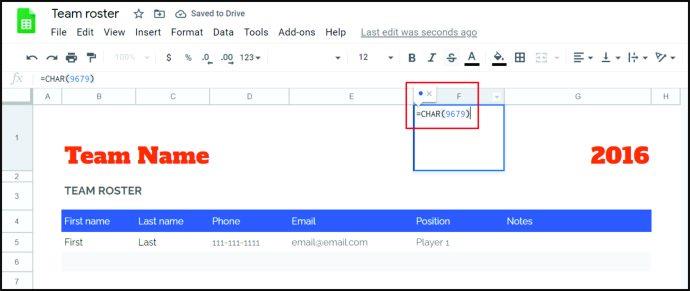
- Tekan "Masuk."
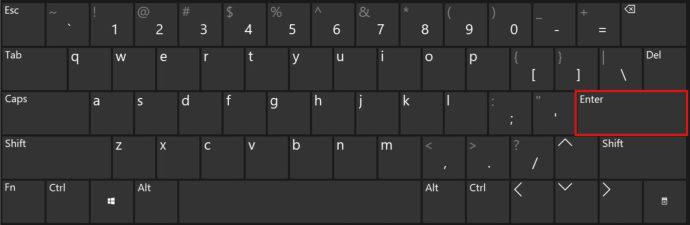
Salin dan Tempel Poin Peluru
Anda juga dapat menyalin dan menempelkan daftar peluru dari web atau aplikasi lain. Berikut adalah beberapa simbol peluru yang dapat Anda gunakan:
• ○ ► ✓
Untuk menyalin salah satunya, klik dua kali salah satu yang ingin Anda gunakan. Kemudian, tambahkan ke Google Sheets sebagai berikut:
- Buka Google Spreadsheet.

- Jika Anda menggunakan Windows, Anda dapat menahan "Ctrl" dan "V" untuk menempelkan titik peluru di sel. Pengguna Mac harus menahan "Cmd" dan "V."
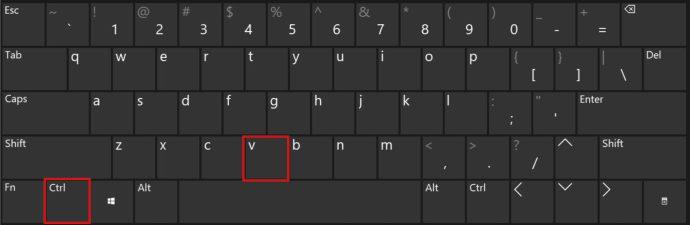
Bagaimana Anda Menyisipkan Daftar Berpoin di Google Sheets?
Bagaimana jika Anda perlu menambahkan lebih banyak poin-poin di Google Sheets? Apakah Anda perlu menulis rumus setiap saat atau dapatkah Anda menggunakan pintasan keyboard? Untungnya, ada solusi yang lebih mudah dari kedua cara tersebut. Yang perlu Anda lakukan hanyalah menyeret rumus ke bawah. Inilah cara Anda melakukannya:
- Tempatkan kursor pada kotak di sudut kanan bawah sel.
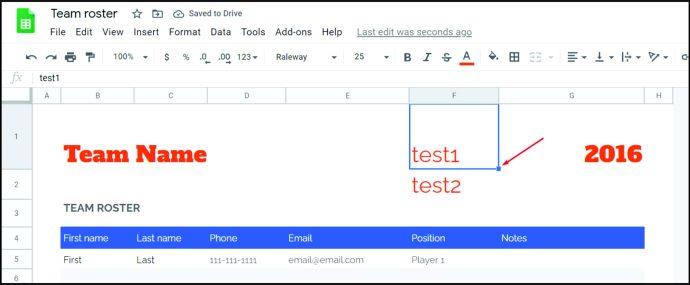
- Klik dan seret ke bawah ke sel tempat Anda ingin memiliki poin-poin.
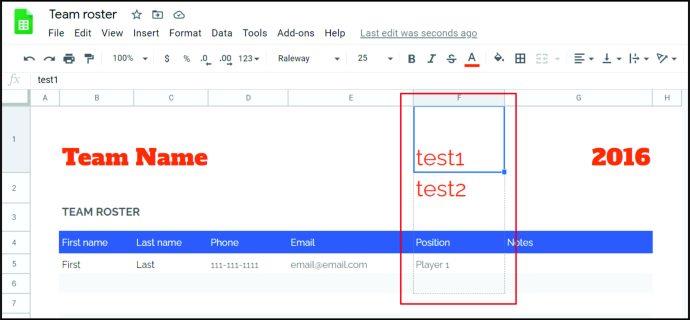
Ini dia. Sekarang semua sel ini memiliki poin-poin.
Bagaimana Anda Membuat Daftar Dalam Sel di Google Sheets?
Mungkin Anda ingin membuat daftar di dalam sel di Google Sheets. Namun saat Anda menekan "Enter", kursor Anda dikirim ke sel baru. Bagaimana Anda menambahkan poin-poin ke sel yang sama? Ikuti langkah ini:
- Buka Google Spreadsheet.

- Ketuk sel tempat Anda ingin menambahkan poin-poin.

- Tambahkan titik peluru menggunakan fungsi CHAR, salin titik peluru, atau gunakan pintasan keyboard.
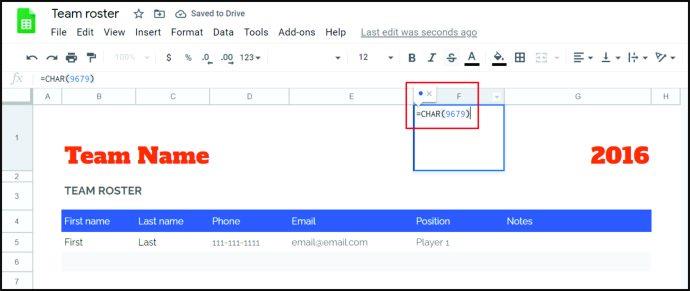
- Tekan tombol "Alt" (pengguna Windows) atau "Option" (pengguna Mac) dan "Enter." Melakukannya akan menyisipkan baris baru.
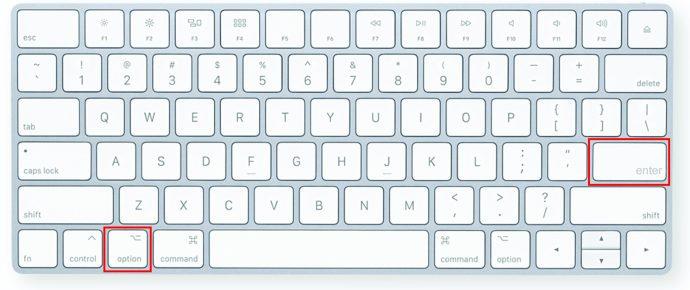
- Tambahkan poin-poin lain menggunakan metode yang disukai.
Cara Menambahkan Poin Peluru di Google Sheets di iOS dan Android
Jika Anda menggunakan Google Spreadsheet di ponsel, Anda mungkin bertanya-tanya apakah mungkin menambahkan poin-poin saat menggunakan perangkat, atau apakah Anda perlu masuk ke komputer untuk memasukkan poin-poin. Jangan khawatir, mudah untuk menambahkan poin-poin di Google Sheets di ponsel iOS dan Android menggunakan fungsi CHAR. Ini adalah bagaimana Anda dapat melakukannya:
- Buka Google Spreadsheet di ponsel Anda.
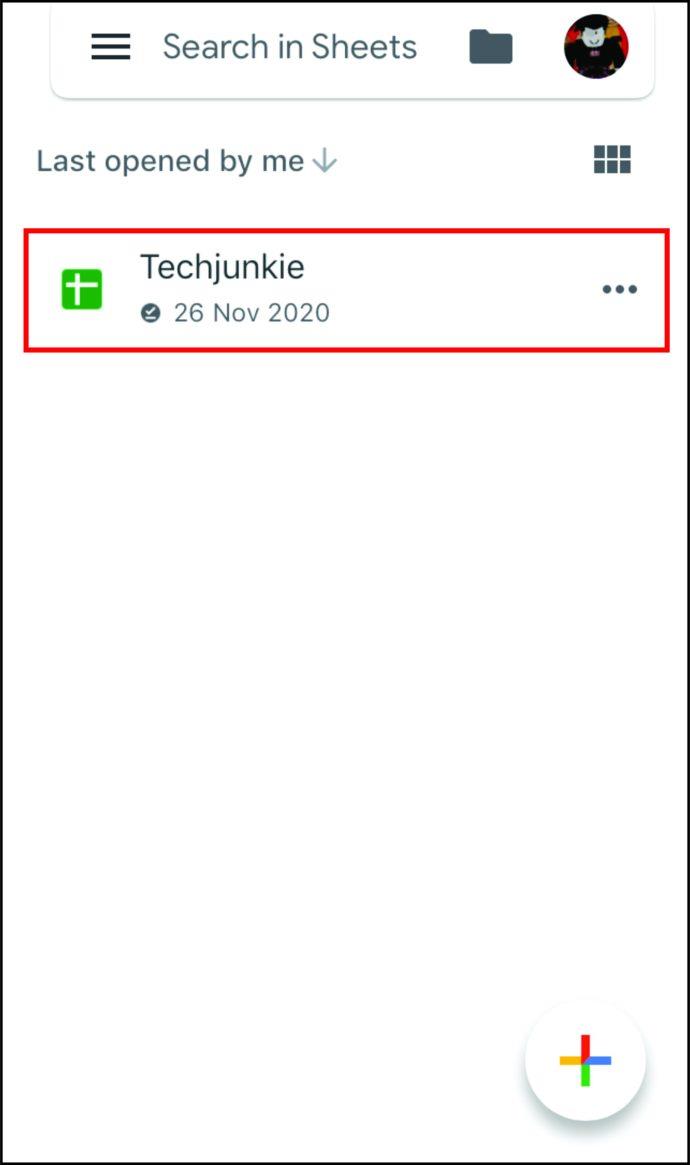
- Ketuk dua kali pada sel tempat Anda ingin menambahkan poin-poin.
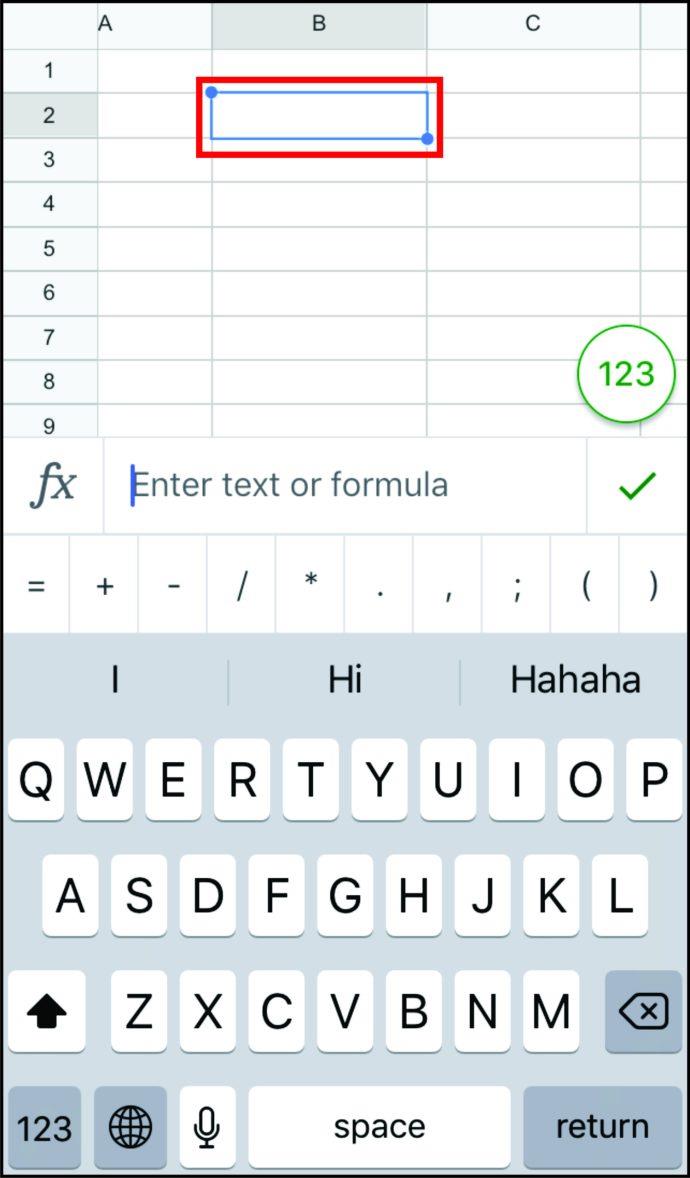
- Anda sekarang akan melihat keyboard. Ketik “=CHAR(9679).”
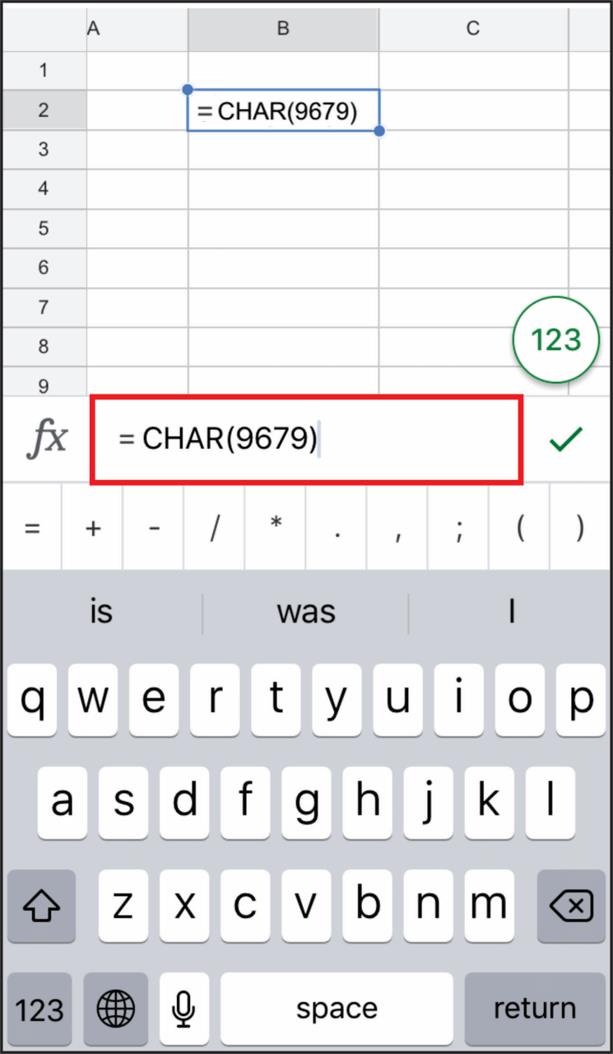
- Ketuk simbol tanda centang.
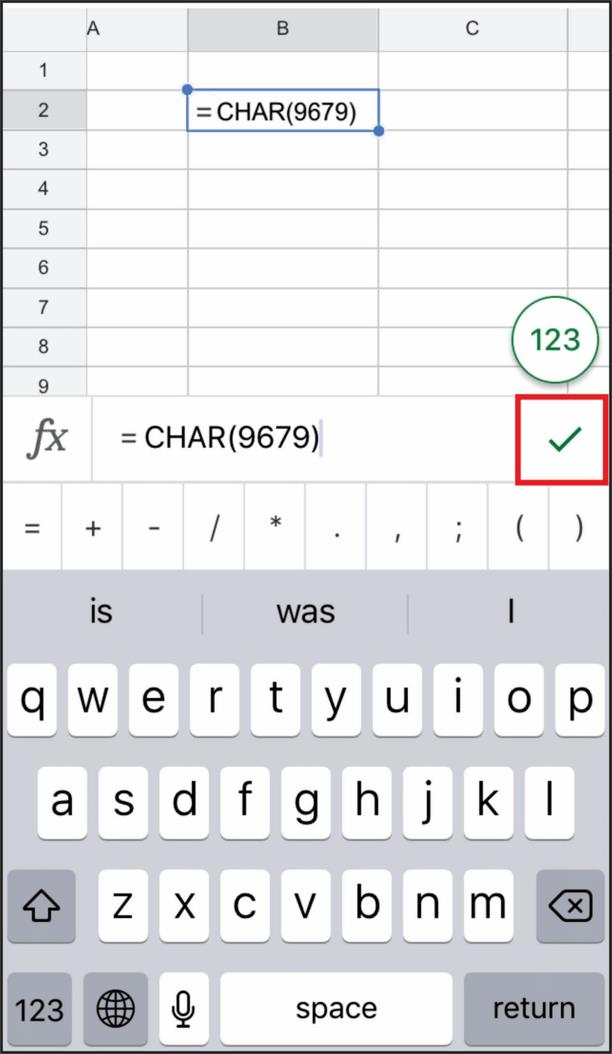
Poin peluru sekarang akan ditampilkan di sel.
FAQ tambahan
Seperti yang Anda lihat, menambahkan poin-poin di Google Sheets tidak sesulit kelihatannya. Tetapi Anda harus terbiasa dengan metode yang berbeda. Di bagian selanjutnya, kita akan menjelajahi beberapa pertanyaan yang paling sering diajukan pengguna Google Spreadsheet.
Mempersonalisasi Poin Peluru di Google Dokumen
Google Documents memungkinkan penggunanya mempersonalisasi poin-poin. Misalnya, alih-alih warna hitam biasa dari poin-poin, Anda dapat memilih berbagai opsi warna lainnya. Ini adalah cara untuk melakukannya:
1. Klik dua kali pada poin-poin.
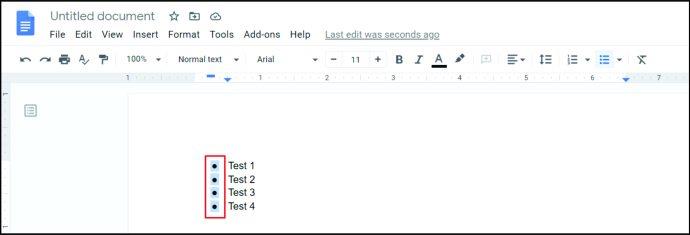
2. Ketuk "A" di bilah menu. Ini menampilkan menu "Warna teks".
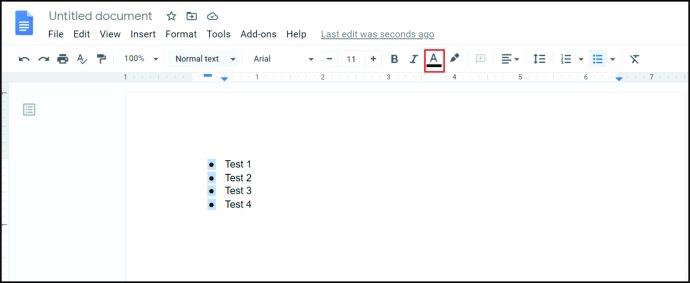
3. Pilih warna yang Anda suka dan ketuk.
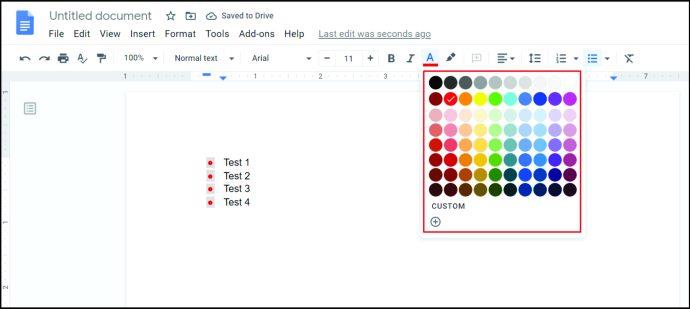
Selain itu, Anda dapat memilih karakter yang berbeda untuk menyajikan poin-poin. Untuk melakukannya, ikuti langkah-langkah berikut:
1. Klik pada poin-poin.
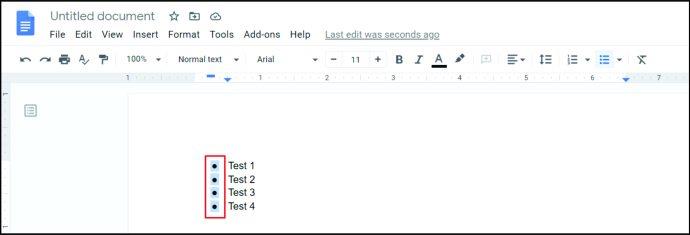
2. Klik kanan untuk membuka menu baru. Ketuk “More bullets.”
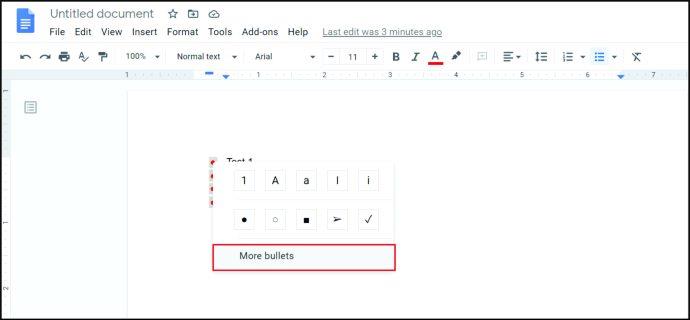
3. Ini akan membuka pilihan karakter. Pilih salah satu yang Anda suka.
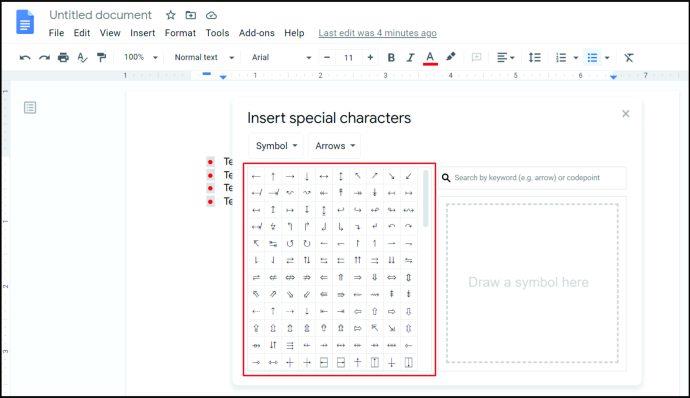
4. Simbol baru yang Anda pilih akan segera menggantikan poin-poin lama.
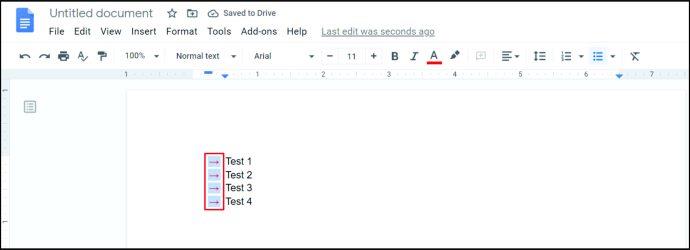
Bagaimana Anda Menambahkan Poin Peluru di Google Slide?
Jika Anda menggunakan Google Slides untuk membuat presentasi, mungkin ada saatnya Anda perlu menambahkan poin-poin. Jadi bagaimana Anda melakukannya? Cukup ikuti prosedur di bawah ini:
1. Buka Google Slide.
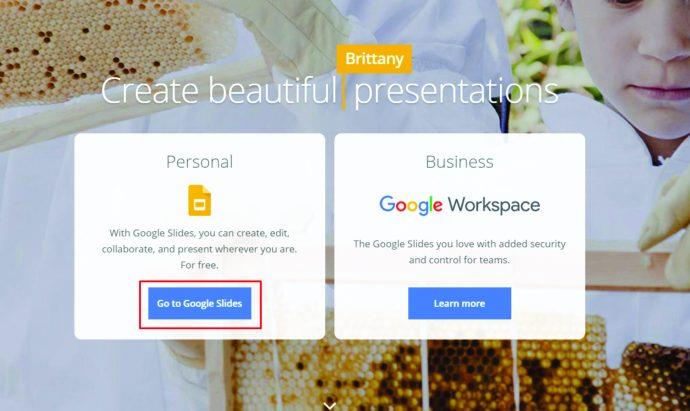
2. Pilih presentasi yang ingin Anda tambahkan poin-poinnya.
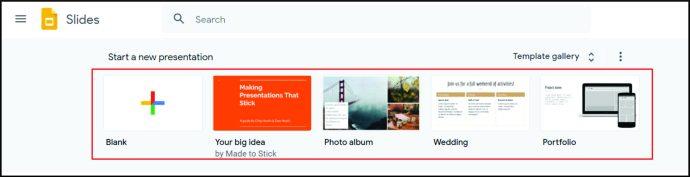
3. Buka "Format" di bilah menu.
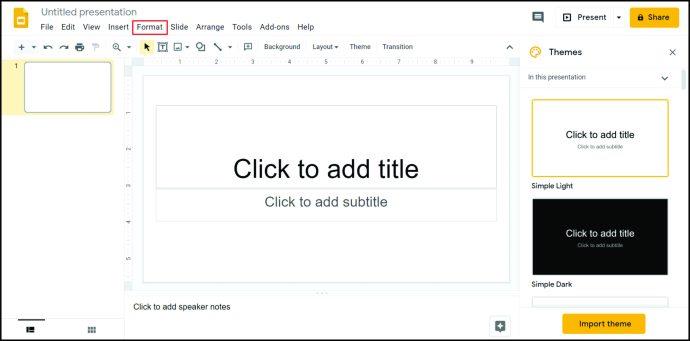
4. Klik "Bullet dan penomoran".
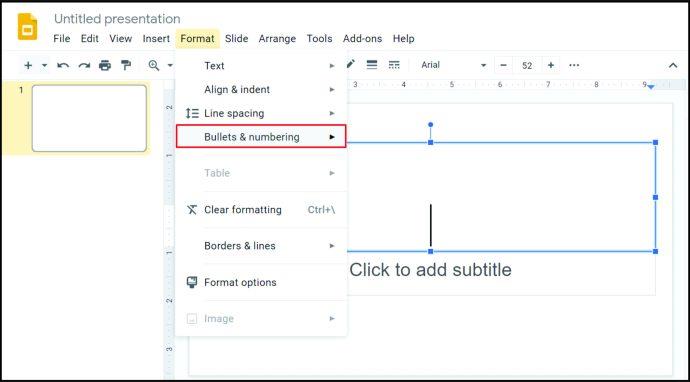
5. Pilih antara “Daftar bernomor” dan “Daftar berpoin”.
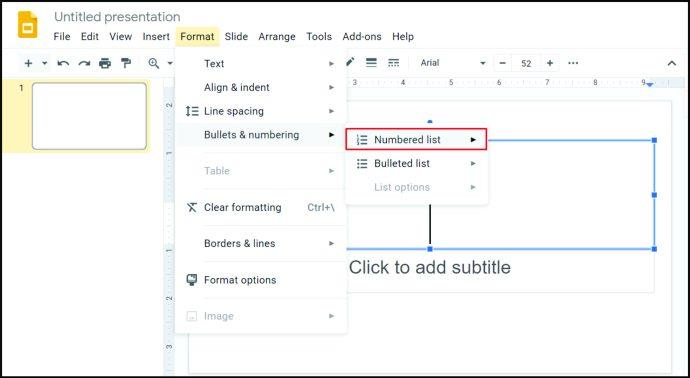
6. Setelah Anda memutuskan di antara dua opsi ini, pilih jenis peluru yang paling Anda sukai.
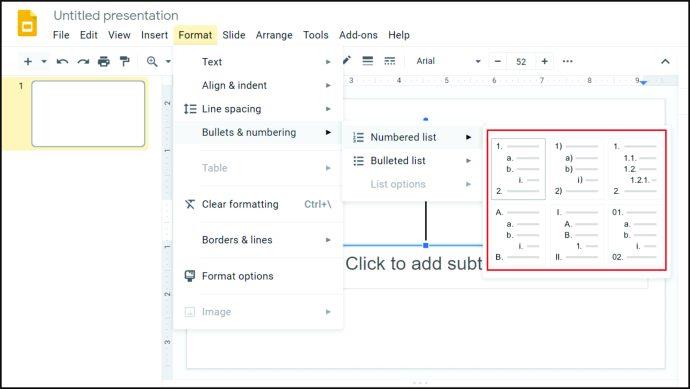
Seperti halnya mempersonalisasi poin-poin di Google Dokumen, Anda juga dapat melakukan hal yang sama di Google Slide. Ini adalah cara untuk melakukannya:
1. Klik pada poin-poin.
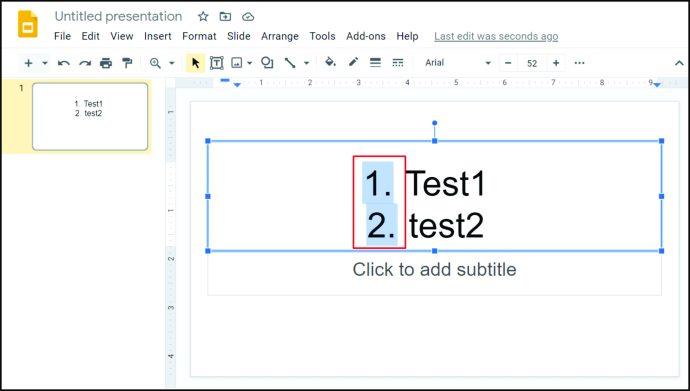
2. Klik kanan untuk membuka menu dan pilih “More bullets.”
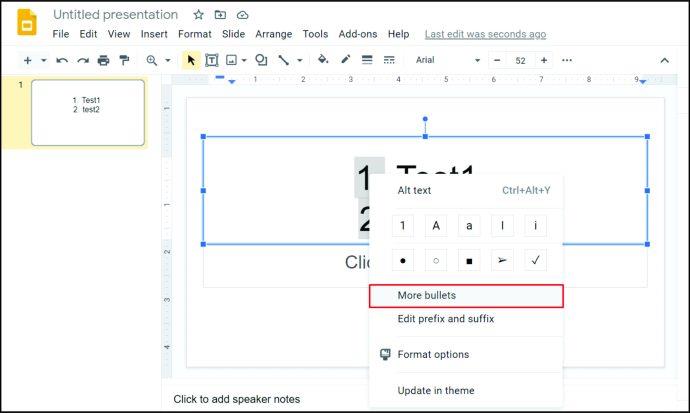
3. Pilih di antara opsi yang berbeda.
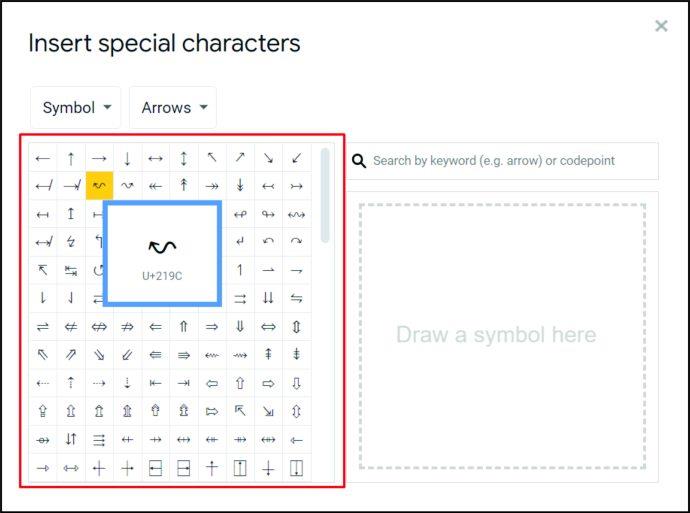
Cara Menambahkan Daftar Bernomor di Google Sheets
Karena kami telah membahas bagaimana Anda dapat menambahkan daftar berpoin di Google Sheets, Anda mungkin bertanya-tanya bagaimana cara menambahkan daftar bernomor. Untuk melakukannya, pastikan untuk mengikuti langkah-langkah ini:
1. Buka Google Spreadsheet.

2. Klik dua kali pada sel tempat Anda ingin menulis angka pertama.
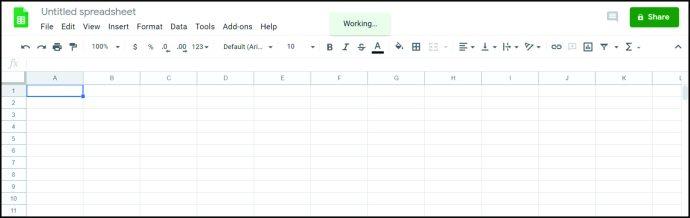
3. Tulis nomor berikut di sel di bawah ini dan pilih kedua sel tersebut.
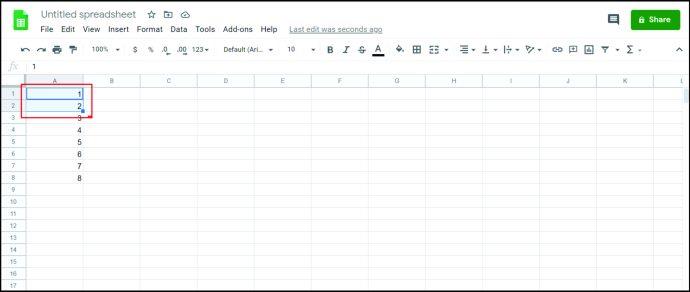
4. Arahkan kursor ke kotak di pojok kanan bawah sel bawah. Kursor akan berubah menjadi tanda silang.
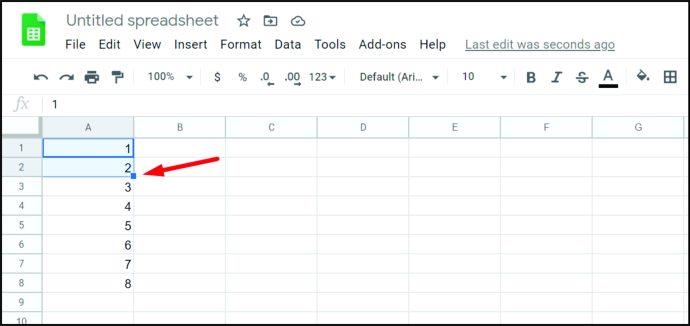
5. Seret ke bawah hingga Anda memilih semua sel yang ingin Anda tambahkan nomornya.
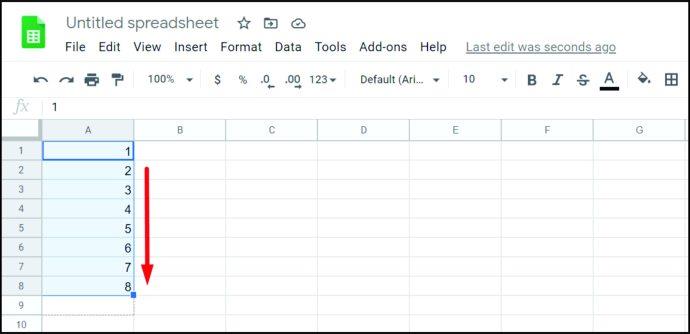
6. Setelah selesai, tulis teks di sel pertama.
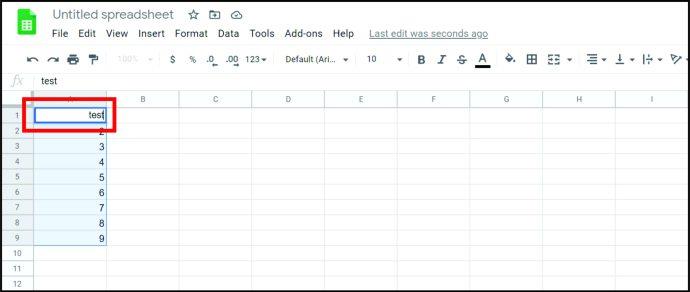
7. Ketuk "Masuk."
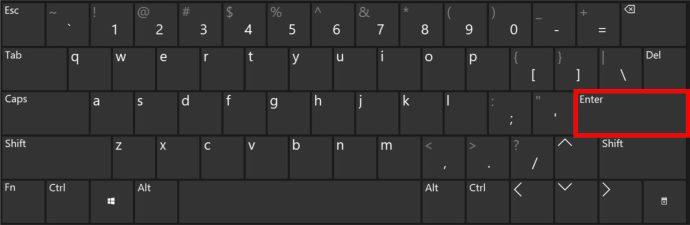
8. Angka-angka sekarang akan berada di sebelah kiri.
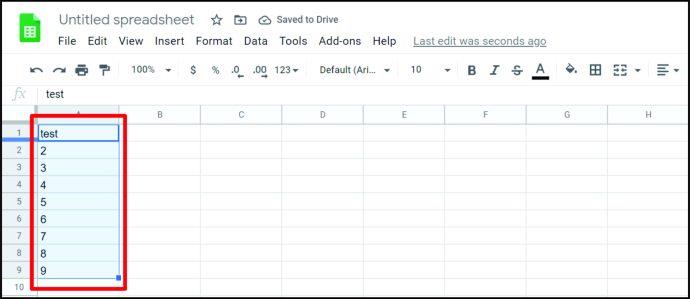
Apakah Ada Pintasan Keyboard untuk Menyisipkan Poin Peluru di Google Sheets?
Pintasan keyboard dapat menghemat banyak waktu saat Anda sedang terburu-buru. Jadi meskipun mungkin menggunakan fungsi untuk menambahkan poin-poin di Google Sheets, Anda juga bisa menggunakan pintasan.
Jika Anda pengguna Mac dan ingin menambahkan poin-poin di Google Sheets, inilah yang perlu Anda lakukan:
1. Buka Google Spreadsheet.
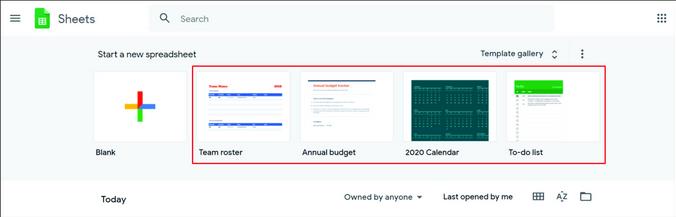
2. Ketuk dua kali pada sel tempat Anda ingin menambahkan poin-poin.
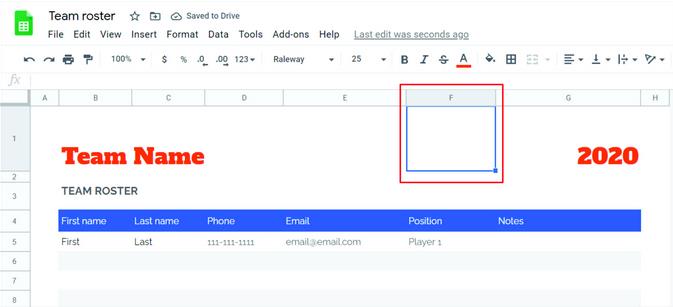
3. Tahan "Option" dan "7."
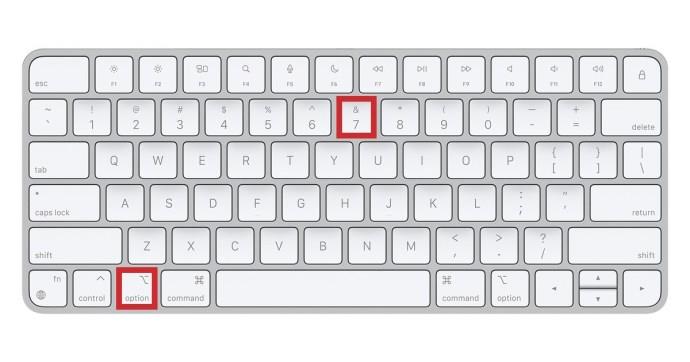
Di sisi lain, jika Anda adalah pengguna Windows, inilah cara menambahkan poin-poin di Google Sheets:
1. Luncurkan Google Spreadsheet.

2. Klik dua kali pada sel tempat Anda perlu menambahkan poin-poin.

3. Tekan "Alt" dan "7."
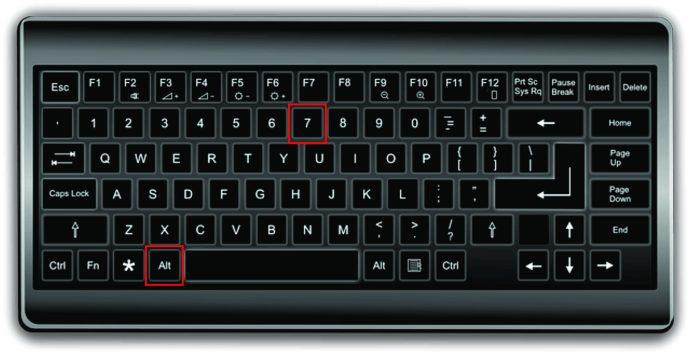
Manfaatkan Poin Peluru
Menambahkan poin-poin di Google Sheets bisa sederhana, asalkan Anda mengikuti metode yang kami cantumkan di bagian atas. Apakah Anda memilih untuk menambahkannya menggunakan fungsi CHAR, pintasan keyboard, atau menempelkannya dari program lain, kami yakin Anda tidak akan mengalami masalah di masa mendatang.
Selain itu, Anda juga dapat menyisipkan poin-poin saat Anda menggunakan Google Docs atau Slides. Anda juga dapat menyesuaikannya dengan mengubah warnanya atau bahkan menggunakan karakter lain sebagai pengganti peluru.
Mengapa Anda biasanya menggunakan poin-poin? Apakah Anda lebih suka daftar bernomor atau berpoin? Atau apakah Anda suka menggunakan karakter lain? Beri tahu kami di bagian komentar di bawah.